Ako tvoj Aplikacija Xbox ne otkriva usluge igranja , ovaj vam post može pomoći. Aplikacija Xbox za Windows omogućuje korisnicima pretraživanje kataloga, pregled preporuka i preuzimanje visokokvalitetnih računalnih igara. Korisnici se također mogu povezati sa svojim prijateljima igrajući se i razgovarajući s njima. No nedavno su se neki korisnici žalili da aplikacija Xbox ne otkriva usluge igranja. Srećom, možete slijediti neke jednostavne korake da to popravite.

Popravi Xbox aplikaciju koja ne otkriva usluge igranja
Prvo pokušajte ponovno pokrenuti aplikaciju i računalo kako biste popravili problem Aplikacija Xbox ne otkriva usluge igranja . Međutim, ako to ne uspije, možete isprobati dolje navedene metode:
- Pokrenite alat za rješavanje problema s aplikacijama Windows trgovine
- Resetirajte aplikaciju Xbox
- Izvršite izmjene u uređivaču registra
- Ponovno instalirajte usluge igranja
Pogledajmo ih sada u detalje.
1] Pokrenite alat za rješavanje problema s aplikacijama Windows trgovine
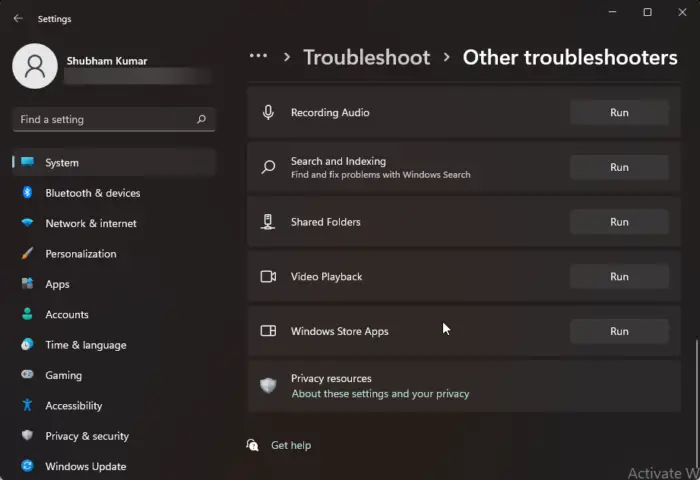
Trčanje Alat za rješavanje problema s aplikacijama Windows trgovine može brzo dijagnosticirati i riješiti problem. To je Microsoftova ugrađena funkcija koja automatski skenira i popravlja manje greške i greške u aplikacijama Microsoft Storea. Evo kako pokrenuti alat za rješavanje problema s aplikacijama Windows trgovine:
excel pad sustava Windows 10
- Pritisnite Windows tipka + I otvoriti postavke .
- Kliknite na Sustav > Rješavanje problema > Ostali alati za rješavanje problema .
- Sada se pomaknite prema dolje i kliknite na Trčanje pokraj Aplikacije Windows trgovine.
- Ako se pronađu pogreške, Windows će ih automatski popraviti.
2] Resetirajte Xbox aplikaciju
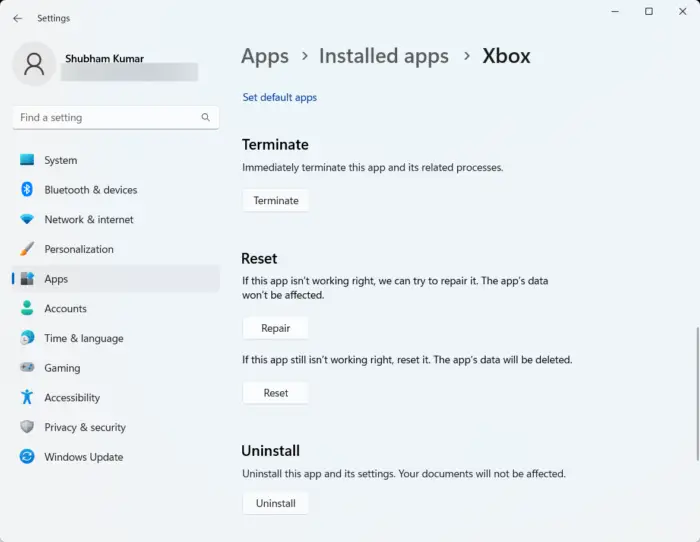
Probati popravak i resetiranje neispravne aplikacije . Time ćete popraviti aplikaciju i vratiti njezine postavke na izvorne zadane vrijednosti. Evo kako to možete učiniti:
- Pritisnite Windows tipka + I otvoriti postavke .
- Zatim kliknite na Aplikacije > Aplikacije i značajke .
- Odaberite aplikaciju Xbox i kliknite Napredne opcije .
- Pomaknite se prema dolje i kliknite na Popravak/Resetiranje .
3] Izvršite izmjene u uređivaču registra
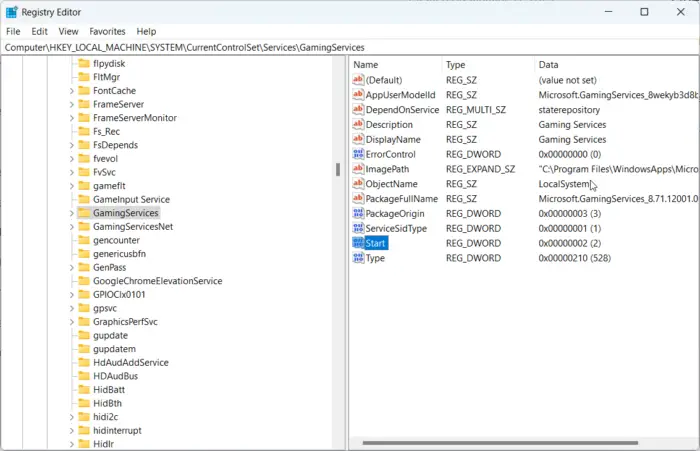
Ako i dalje ne možete ispraviti pogrešku, pokušajte napraviti neke izmjene u uređivaču registra. Međutim, prije nego što počnete, svakako stvorite točku vraćanja sustava. To je zato što jedna greška u registrima može uzrokovati pad vašeg računala. Evo kako:
- pritisni Windows tipka + R otvoriti Trčanje dijaloški okvir.
- Tip regedit i udario Unesi .
- Jednom Urednik registra otvori, idite na sljedeću stazu.
HKEY_LOCAL_MACHINE/SYSTEM/CurrentControlSet/Services/GamingServices
- Izbrišite sve ključeve ispod njega.
- Sada idite na ovaj put i učinite isto.
HKEY_LOCAL_MACHINE/SYSTEM/CurrentControlSet/Services/GamingServicesNet
- Kada završite, ponovno pokrenite uređaj i provjerite je li problem riješen.
4] Ponovno instalirajte usluge igranja
Oštećeni ili oštećeni podaci predmemorije i privremene datoteke koje generiraju usluge igranja ponekad mogu uzrokovati pogreške unutar aplikacije Xbox. U tom bi slučaju mogla pomoći ponovna instalacija Gaming Services. Evo kako to možete učiniti:
- pritisni Početak ključ, traženje Windows Powershell i kliknite na Pokreni kao administrator .
- Sada upišite sljedeću naredbu da potpuno deinstalirate Gaming Services.
get-appxpackage Microsoft.GamingServices | remove-AppxPackage -allusers
- Nakon što se naredba izvrši, Gaming Service se deinstalira; ponovo ga instalirajte pokretanjem sljedeće naredbe:
start ms-windows-store://pdp/?productid=9MWPM2CQNLHN
- Ova naredba će vas sada preusmjeriti na Microsoft Store. Odavde možete ponovno instalirati usluge igranja.
- Nakon što se instalira, ponovno pokrenite uređaj i provjerite je li pogreška Xboxa ispravljena.
Sve najbolje!
Popraviti: Windows 11 Xbox aplikacija ne preuzima igre .















